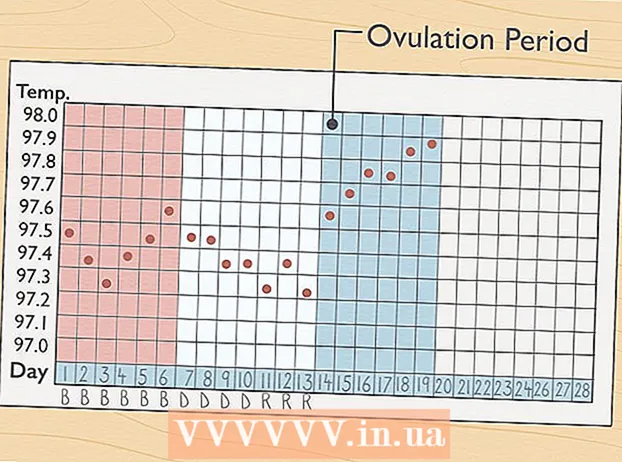Müəllif:
Lewis Jackson
Yaradılış Tarixi:
14 BiləR 2021
YeniləMə Tarixi:
1 İyul 2024

MəZmun
Bu wikiHow, Windows PC-də BIOS səhifəsinə daxil olmağı və konfiqurasiyanı öyrədir. BIOS, sisteminizin məlumat və zamanlama kimi cəhətlərini dəyişdirməyə imkan verən daxili seçimlər toplusudur. BIOS anakarta qoşulduğundan, hər bir kompüterdə BIOS-un görünüşü istehsalçıdan asılı olaraq bir qədər fərqli olacaq.
Addımlar
2-nin 1-ci hissəsi: BIOS-a giriş
, mənbə simgesini vurun

, sonra vurun Yenidən başlamaq (Yenidən başladın).- Kompüter kilidlənibsə, kilid ekranını vurun, sonra ekranın sağ alt köşesindeki güc simgesini vurun və sonra vurun. Yenidən başlamaq.
- Kompüter bağlıdırsa, kompüterdəki "Açıq" düyməsini basın.
Kompüterin ilk açılış ekranının görünməsini gözləyin. Önyükleme ekranı göründükdən sonra, yalnız BIOS düyməsini basa biləcəyiniz bir neçə pəncərəyə sahib olacaqsınız.
- İdeal olaraq, kompüter yenidən başlayandan dərhal sonra BIOS düyməsini basmağa başlamalısınız.
- Ekranın alt hissəsində "Quraşdırmaya daxil olmaq üçün basın" və ya buna bənzər bir şey yanıb söndüyünü və sonra yox olacağını görürsənsə, yenidən başladın və yenidən cəhd et.

Düyməni basıb saxlayın Del və ya F2 qəbula getmək. Sizə basmaq istənən düymə də fərqlənə bilər; Beləliklə, istifadə etdiyiniz vəziyyətdən asılı olaraq.- Ümumiyyətlə BIOS-a daxil olmaq üçün "F" düyməsini istifadə edirik. Klaviaturanın üstündə yerləşirlər, ancaq açarı tapıb saxlamağınıza ehtiyac ola bilər Fn müvafiq "F" KEY düyməsinə basarkən.
- BIOS açarı üçün kompüter modeliniz üçün təlimatı və ya onlayn dəstək səhifəsini yoxlaya bilərsiniz.

BIOS-un yüklənməsini gözləyin. Düzgün quraşdırma düyməsinə basdıqdan sonra BIOS yüklənəcəkdir. Bu proses olduqca sürətlidir. Yükləmə bitdikdən sonra BIOS quraşdırma menyusuna gedəcəksiniz. reklam
2-ci hissə: Tweaking ayarları
BIOS konsolu ilə tanış olun. BIOS menyusu siçan girişini dəstəkləmədiyi üçün, BIOS-da gezinmek üçün ox düymələrini və digər xüsusi düymələri istifadə etməlisiniz. BIOS ana səhifəsinin sağ alt küncündə adətən joystick nəzarətlərinin siyahısı var.
- Parametrləri diqqətlə dəyişdirin. BIOS-da parametrləri düzəldərkən, dəyişikliyin təsirindən əmin olmalısınız. Yanlış ayar dəyişiklikləri, cihaz və ya sistemin sıradan çıxmasına səbəb ola bilər.
- BIOS üçün nəyi dəyişdirmək istədiyinizi bilmirsinizsə, bunu etməməyiniz daha yaxşıdır.
Açılış qaydasını dəyişdirin. Cihazı açılış üçün dəyişdirmək istəyirsinizsə, menyuya keçin Çəkmə (Başlayır). Burada kompüterin əvvəlcə hansı cihazda başlayacağını təyin edə bilərsiniz. Əməliyyat sistemini qurmaq və ya düzəltmək üçün bir diskdən və ya USB sürücüsündən önyükləmə aparırsınızsa, çox faydalıdır.
- Ümumiyyətlə nişana getmək üçün ox düymələrindən istifadə edirik Çəkmə və bu əməliyyata başlayın.
BIOS parolu yaradın. Şifrəni hələ daxil etməmisinizsə, kompüterinizin başlamasının qarşısını almaq üçün bir parol yarada bilərsiniz.
Tarixi və saatı dəyişdirin. BIOS-un saatı Windows saatını təyin edəcəkdir. Batareyanı kompüterdə əvəz edirsinizsə, BIOS saatınız sıfırlana bilər.
Fan sürətini və sistem gərginliyini dəyişdirin. Bu seçimlər yalnız inkişaf etmiş istifadəçilər üçündür. Bu menyuda kompüter performansını artırmaq üçün prosessoru overclock edə bilərsiniz. Yalnız kompüterinizin təchizatı ilə rahat olsanız davam etməlisiniz.
Saxla və çıx. Parametrləri düzəltməyi bitirdikdən sonra dəyişiklikləri tətbiq etmək üçün BIOS "Saxla və Çıx" düyməsini istifadə edərək saxlamalı və çıxmalısınız. Yadda saxladıqdan və yenidən yüklədikdən sonra kompüter yeni parametrlərlə yenidən başlayacaq.
- Hansı düymənin "Saxla və Çıx" düyməsinin olduğunu görmək üçün BIOS açarı əfsanəsini yoxlayın.
Məsləhət
- Bu kompüterin BIOS ayarı, başqa bir kompüterin BIOS ilə müqayisədə əhəmiyyətli dərəcədə məhdud ola bilər.
- Əsas lövhəli Windows 8 və 10 kompüterlər BIOS-a daxil olmağı çətinləşdirir. Yenidən yükləməlisiniz və BIOS-a daxil olmaq üçün bir neçə dəfə cəhd etməlisiniz.
- Açılış sifarişinin yoxlanılması çox faydalıdır. Əməliyyat sistemi sabit diskdədirsə, sabit diskin açılış qaydasında ilk maddə olduğundan əmin olun. Bu, açılış müddətini bir neçə saniyəyə qısalda bilər.
Xəbərdarlıq
- Əmin olmadığınız ayarları dəyişdirməyin.
- BIOS-u yeniləməyi planlaşdırırsınızsa VARMAYIN bu məqaləni tətbiq edin. Konfiqurasiyanı dəyişdirmisinizsə, BIOS-u yenidən qurmalısınız. BIOS'u necə yenidən quracağınıza baxın: BIOS'u yenidən qurun